Stappen om een Systeemherstel uit te voeren in Windows 11

Als u fouten of crashes ondervindt, volg dan de stappen voor een systeemherstel in Windows 11 om uw apparaat terug te zetten naar een eerdere versie.
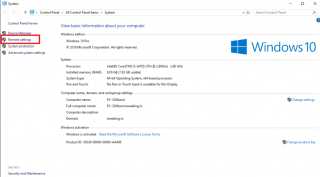
Hulp op afstand is een geweldige service waarmee u uw computer op afstand kunt beheren. Met Hulp op afstand kan iedereen toegang krijgen tot uw computer met uw login-ID en wachtwoord. Als u problemen ondervindt met uw systeem, wilt u de technicus toegang verlenen om het probleem op te lossen. Ook kunt u, indien nodig, toegang verlenen aan een familielid. U gebruikt de service voor Hulp op afstand echter niet, het wordt aanbevolen om de service uit te schakelen, omdat dit uw systeem kwetsbaar kan maken.
In dit bericht hebben we stappen vermeld voor het in- of uitschakelen van hulp op afstand in Windows 10.
Stap om Hulp op afstand in en uit te schakelen in Windows 10
Volg de stappen om hulp op afstand in en uit te schakelen in Windows 10.
Stap 1: Ga naar Mijn pc en klik met de rechtermuisknop op het pictogram Mijn pc.
Stap 2: Kies Eigenschappen.
Stap 3: Nu moet u de tweede optie Externe instellingen selecteren die zich in het linkerdeel van het venster bevindt.
Opmerking: u kunt naar Configuratiescherm > Systeem en beveiliging > Systeem gaan en vervolgens Instellingen op afstand.
Lees ook:-
Hoe USB-poorten in- en uitschakelen op ... Als u USB-poorten op uw Windows-computer wilt in- of uitschakelen om te controleren wie kan ...
Stap 4: In de systeemeigenschappen moet u de afstandsbediening selecteren.
Stap 5: Vink het vakje aan naast "Sta Remote Assistance-verbindingen met deze computer toe". Negeer als het al is aangevinkt.
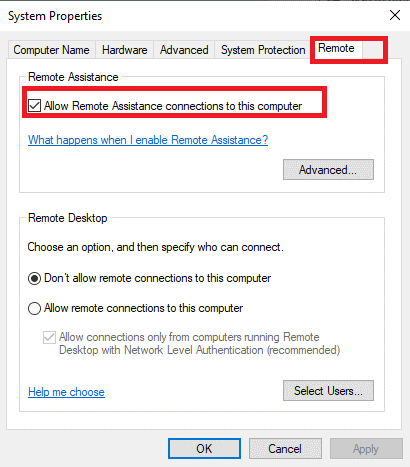
Stap 6: Kies het tabblad Geavanceerd.
Stap 7: als u het vinkje verwijdert bij "Sta toe dat deze computer op afstand wordt bestuurd", kan de technicus uw scherm zien, maar niet de mogelijkheid hebben om het scherm te bedienen.
Stap 8: Als u klaar bent, moet u op OK klikken om de nieuwe wijzigingen op te slaan.
Als u hulp op afstand in Windows 10 wilt uitschakelen, hoeft u alleen maar het selectievakje naast "Verbindingen voor hulp op afstand met deze computer toestaan" uit te schakelen.
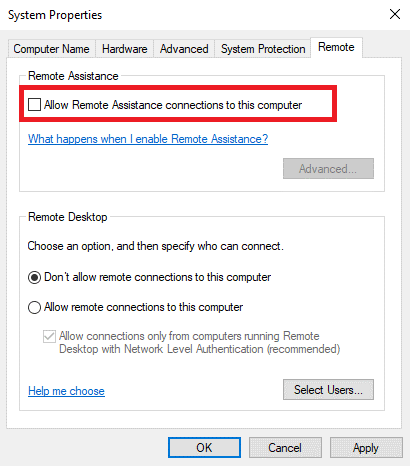
Lees ook:-
 Hoe permanent verwijderde bestanden in Windows te herstellen ... Wilt u permanent verwijderde bestanden in Windows 10 herstellen? Welnu, u kunt uw verloren bestanden, foto's, video's...
Hoe permanent verwijderde bestanden in Windows te herstellen ... Wilt u permanent verwijderde bestanden in Windows 10 herstellen? Welnu, u kunt uw verloren bestanden, foto's, video's...
Hulp op afstand inschakelen met Register-editor
Het is mogelijk om hulp op afstand in te schakelen met behulp van de register-editor. Bovendien is het de meest soepele manier om de controle over uw computer te geven om uw computer te repareren met behulp van ondersteuning op afstand.
Stap 1: Ten eerste moet u uw Register-editor openen en vervolgens bladeren door de registersleutel "HKEY_LOCAL_MACHINE\SYSTEM\CurrentControlSet\Control\Remote Assistance".
Stap 2: Nu moet u dubbelklikken op het DWORD-item fAllowToGetHelp aan de rechterkant van het venster.
Stap 3: U moet de waardegegevens wijzigen in 1.
Als u Hulp op afstand wilt uitschakelen, moet u de waarde wijzigen van 1 in nul. Houd er rekening mee dat wanneer u de technicus wilt toestaan u te helpen, u de volledige controle over uw machine moet geven.
Zodra u klaar bent, kunt u de waarde echter wijzigen in de vorige en uw gegevens beschermen.
Stap 4: Sluit de Register-editor wanneer u klaar bent met het aanbrengen van de wijzigingen.
Lees ook:-
 De beste dubbele bestandszoeker- en verwijdersoftware Hier zijn 10 beste dubbele bestandszoeker- en verwijderhulpmiddelen om dubbele bestanden in uw Windows 10, 8, 8.1, ...
De beste dubbele bestandszoeker- en verwijdersoftware Hier zijn 10 beste dubbele bestandszoeker- en verwijderhulpmiddelen om dubbele bestanden in uw Windows 10, 8, 8.1, ...
Firewall gebruiken om Hulp op afstand in te schakelen
Om de firewall te gebruiken om Hulp op afstand in te schakelen, moet u de onderstaande stappen volgen:
Stap 1: Typ Command Prompt in het zoekvak dat beschikbaar is naast de Start-knop.
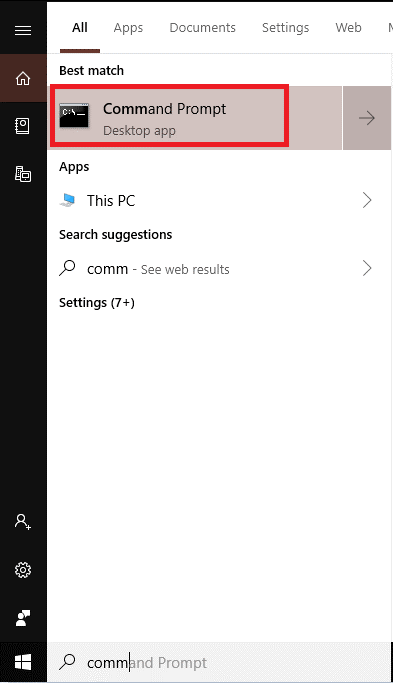
Stap 2: Kopieer en plak de “netsh advfirewall firewall set rule group=”hulp op afstand” new enable=Yes1”.
Stap 3: Dat is het, u bent nu klaar.
U hebt dus de stappen geleerd om hulp op afstand in Windows 10 in en uit te schakelen. Omdat voorzorg beter is dan genezen, kunt u de instelling altijd naar uw wensen wijzigen en de veiligheid van uw computer waarborgen. Als u een probleem kunt krijgen tijdens het uitvoeren van de bovenstaande stappen, laat het ons dan weten in de onderstaande opmerking.
Als u fouten of crashes ondervindt, volg dan de stappen voor een systeemherstel in Windows 11 om uw apparaat terug te zetten naar een eerdere versie.
Als je op zoek bent naar de beste alternatieven voor Microsoft Office, zijn hier 6 uitstekende oplossingen om mee aan de slag te gaan.
Deze tutorial laat zien hoe je een snelkoppeling op je Windows-bureaublad kunt maken die een opdrachtprompt opent naar een specifieke maplocatie.
Wil je niet dat anderen toegang hebben tot je computer terwijl je weg bent? Probeer deze efficiënte manieren om het scherm te vergrendelen in Windows 11.
Ontdek verschillende manieren om een beschadigde Windows-update te repareren als uw apparaat problemen ondervindt na het installeren van een recente update.
Heb je moeite om uit te vinden hoe je een video als schermbeveiliging kunt instellen in Windows 11? We onthullen hoe je dit kunt doen met behulp van gratis software die ideaal is voor meerdere video-bestandsformaten.
Word je geërgerd door de Verteller functie in Windows 11? Leer hoe je de vertellerstem op verschillende eenvoudige manieren kunt uitschakelen.
Het beheren van meerdere e-mailinboxen kan een lastige taak zijn, vooral als je belangrijke e-mails in beide inboxen ontvangt. Dit artikel legt eenvoudige stappen uit om Microsoft Outlook met Gmail te synchroniseren op PC en Apple Mac apparaten.
Hoe de versleutelde bestandssysteemfunctie in Microsoft Windows in te schakelen of uit te schakelen. Ontdek de verschillende methoden voor Windows 11.
Als je toetsenbord dubbel spaties invoert, herstart je computer en maak je toetsenbord schoon. Controleer dan je toetsenbordinstellingen.







